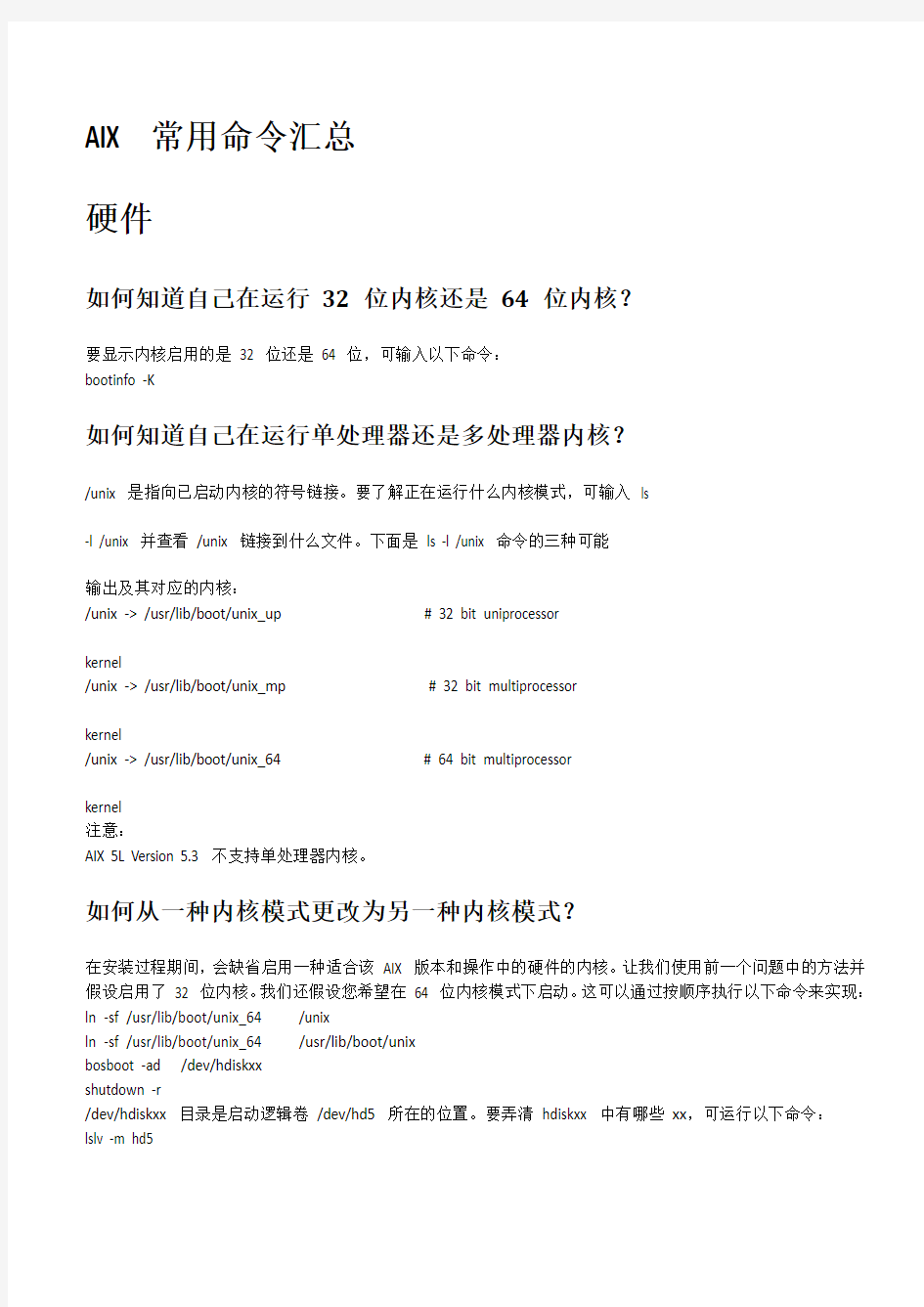
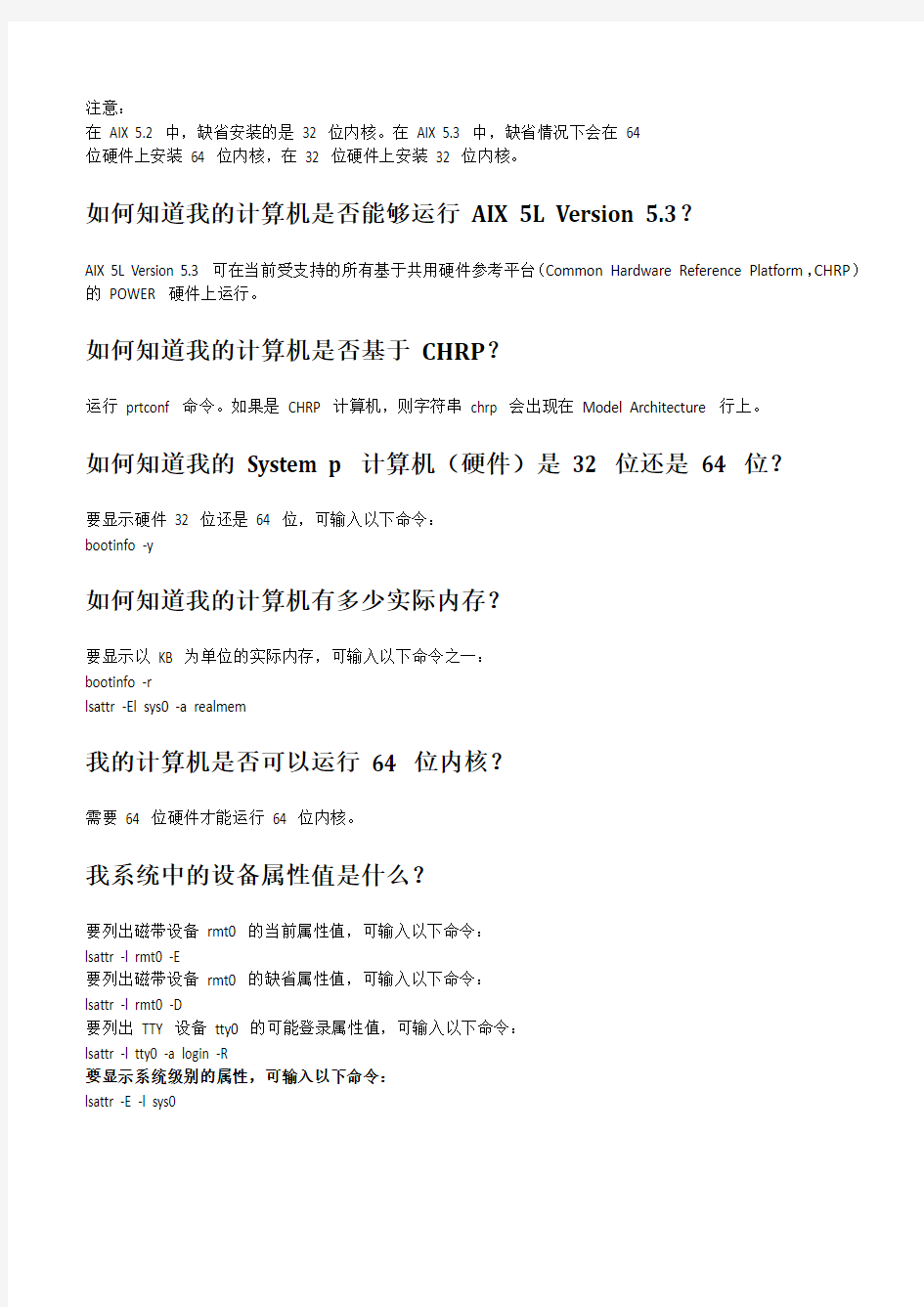
AIX 常用命令汇总
硬件
如何知道自己在运行32 位内核还是64 位内核?
要显示内核启用的是32 位还是64 位,可输入以下命令:
bootinfo -K
如何知道自己在运行单处理器还是多处理器内核?
/unix 是指向已启动内核的符号链接。要了解正在运行什么内核模式,可输入ls
-l /unix 并查看/unix 链接到什么文件。下面是ls -l /unix 命令的三种可能
输出及其对应的内核:
/unix -> /usr/lib/boot/unix_up # 32 bit uniprocessor
kernel
/unix -> /usr/lib/boot/unix_mp # 32 bit multiprocessor
kernel
/unix -> /usr/lib/boot/unix_64 # 64 bit multiprocessor
kernel
注意:
AIX 5L Version 5.3 不支持单处理器内核。
如何从一种内核模式更改为另一种内核模式?
在安装过程期间,会缺省启用一种适合该AIX 版本和操作中的硬件的内核。让我们使用前一个问题中的方法并假设启用了32 位内核。我们还假设您希望在64 位内核模式下启动。这可以通过按顺序执行以下命令来实现:ln -sf /usr/lib/boot/unix_64 /unix
ln -sf /usr/lib/boot/unix_64 /usr/lib/boot/unix
bosboot -ad /dev/hdiskxx
shutdown -r
/dev/hdiskxx 目录是启动逻辑卷/dev/hd5 所在的位置。要弄清hdiskxx 中有哪些xx,可运行以下命令:
lslv -m hd5
注意:
在AIX 5.2 中,缺省安装的是32 位内核。在AIX 5.3 中,缺省情况下会在64
位硬件上安装64 位内核,在32 位硬件上安装32 位内核。
如何知道我的计算机是否能够运行AIX 5L Version 5.3?
AIX 5L Version 5.3 可在当前受支持的所有基于共用硬件参考平台(Common Hardware Reference Platform,CHRP)的POWER 硬件上运行。
如何知道我的计算机是否基于CHRP?
运行prtconf 命令。如果是CHRP 计算机,则字符串chrp 会出现在Model Architecture 行上。
如何知道我的System p 计算机(硬件)是32 位还是64 位?
要显示硬件32 位还是64 位,可输入以下命令:
bootinfo -y
如何知道我的计算机有多少实际内存?
要显示以KB 为单位的实际内存,可输入以下命令之一:
bootinfo -r
lsattr -El sys0 -a realmem
我的计算机是否可以运行64 位内核?
需要64 位硬件才能运行64 位内核。
我系统中的设备属性值是什么?
要列出磁带设备rmt0 的当前属性值,可输入以下命令:
lsattr -l rmt0 -E
要列出磁带设备rmt0 的缺省属性值,可输入以下命令:
lsattr -l rmt0 -D
要列出TTY 设备tty0 的可能登录属性值,可输入以下命令:
lsattr -l tty0 -a login -R
要显示系统级别的属性,可输入以下命令:
lsattr -E -l sys0
我的系统有多少个处理器?
lscfg | grep proc
我的系统上有多少个硬盘,当前正在使用哪些硬盘?
lspv
如何列出有关特定物理卷的信息?
举例来说,若要了解有关hdisk1 的详细信息,可运行如下命令:
lspv hdisk1
如何获得系统的详细配置?
输入以下命令:
lscfg
下列选项可以提供特定的信息:
-p
显示特定于平台的设备信息。该标志适用于AIX 4.2.1 或更高版本。
-v
显示在自定义VPD 对象类中找到的重要产品数据库(Vital Product Database,VPD)。例如,要显示有关磁带驱动器rmt0 的详细信息,可输入以下命令:
lscfg -vl rmt0
通过运行prtconf 命令也可以获得非常类似的信息。
如何确定芯片类型、系统名称、节点名称、型号,等等?
uname 命令可以提供关于系统的详细信息。
uname -p
显示系统的芯片类型。例如,PowerPC。
uname -r
显示操作系统的版本号。
uname -s
显示系统名称。例如,AIX。
uname -n
显示节点名称。
uname -a
显示系统名称、节点名称、版本、计算机ID。
uname -M
显示系统型号名称。例如,IBM, 9114-275。
uname -v
显示操作系统版本。
uname -m
显示运行系统的硬件的计算机ID 编号。
uname -u
显示系统ID 编号。
Aix
我的系统上在运行什么AIX 主要版本、次要版本和维护级?
输入以下命令之一:
oslevel -r
lslpp -h bos.rte
如何确定某个特定的AIX 级别缺少哪些文件集更新?
举例来说,若要确定5300-04 缺少哪些文件集更新,可运行以下命令:
oslevel -rl 5300-04
我的系统上安装了什么SP (Service Pack)?
要了解系统上当前安装了哪个SP,可运行oslevel -s 命令。对于安装了TL4 和SP2 的AIX 5L Version 5.3 系统,示例输出如下:
oslevel –s
5300-04-02
我的系统上是否安装了CSP (Concluding Service Pack)?
要确定系统上当前是否安装了某个CSP,可运行oslevel -s 命令。对于安装了TL3 和CSP 的AIX 5L Version 5.3 系统,示例输出如下:
oslevel –s
5300-03-CSP
如何创建文件系统?
以下命令将在卷组testvg 中创建一个大小为10MB、安装点为/fs1 的jfs 文件系统:
crfs -v jfs -g testvg -a size=10M -m /fs1
以下命令将在卷组testvg 中创建一个大小为10MB、安装点为/fs2 并具有只读权限的jfs2 文件系统:
crfs -v jfs2 -g testvg -a size=10M -p ro -m /fs2
如何更改文件系统的大小?
若要将/usr 文件系统的大小增加1000000 个512 字节的块,可输入以下命令:
chfs -a size=+1000000 /usr
注意:在AIX 5.3 中,JFS2 文件系统的大小还可以收缩。
如何安装CD?
输入以下命令:
mount -V cdrfs -o ro /dev/cd0 /cdrom
如何安装文件系统?
以下命令将在/test 目录中安装文件系统/dev/fslv02:
mount /dev/fslv02 /test
如何安装所有缺省文件系统(/etc/filesystems 文件中标记有mount=true 属性的所有标准文件系统)?
以下命令将安装所有此类文件系统:
mount {-a|all}
如何卸载文件系统?
输入以下命令可以卸载/test 文件系统:
umount /test
如何显示已安装的文件系统?
输入以下命令可以显示有关所有当前已安装的文件系统的信息:
mount
如何删除文件系统?
输入以下命令可以删除/test 文件系统:
rmfs /test
如何对文件系统进行碎片整理?
可以使用defragfs 命令来改善或报告文件系统中的连续空间状态。例如,若要对
文件系统/home 进行碎片整理,可以使用以下命令:
defragfs /home
哪个文件集包含某个特定的二进制文件?
若要显示/usr/bin/vmstat 包含bos.acct,可输入以下命令:
lslpp -w /usr/bin/vmstat
或者若要显示bos.perf.tools 包含/usr/bin/svmon,可输入以下命令:
which_fileset svmon
如何显示有关系统上已安装文件集的信息?
输入以下命令:
lslpp -l
如何确定我的系统上是否安装了所有维护级文件集?
输入以下命令:
instfix -i | grep ML
如何确定我的系统上是否安装了某个修复程序?
若要确定是否安装了IY24043,可输入以下命令:
instfix -ik IY24043
如何按APAR 安装单独的修复程序?
举例来说,若要从/dev/cd0 安装APAR IY73748,可输入以下命令:
instfix -k IY73748 -d /dev/cd0
如何验证文件集是否有必需的先决条件和是否已完全安装?
要显示需要安装或纠正哪些文件集,可输入以下命令:
lppchk -v
如何获得符号表示中的loader 节头和符号条目的转储?
输入以下命令:
dump -Htv
如何确定已分配和使用的分页空间量?
输入以下命令:
lsps -a
如何增加分页空间?
可以使用chps -s 命令来动态增加分页空间的大小。例如,如果希望将hd6 的大小增加3 个逻辑分区,您可以执行以下命令:
chps -s 3 hd6
如何减少分页空间?
可以使用chps -d 命令来动态减少分页空间的大小。例如,如果希望将hd6 的大小减少四个逻辑分区,您可以执行以下命令:
chps -d 4 hd6
如何知道我的系统是否能够使用同步多线程(Simultaneous Multi-threading,SMT)?
如果您的系统是运行AIX 5L Version 5.3 的基于POWER5 的系统,则它就能使用SMT。
如何知道我的系统是否启用了SMT?
如果不带任何选项运行smtctl 命令,它将告诉您是否启用了SMT。
32 位内核是否支持SMT?
是的,32 位和64 位内核都支持SMT。
如何启用或禁用SMT?
可以通过运行smtctl 命令来启用或禁用SMT。下面是该命令的语法:
smtctl [ -m off | on [ -w boot | now]]
可以使用以下选项:
-m off
将SMT 模式设置为禁用。
-m on
将SMT 模式设置为启用。
-w boot
如果在下一次系统重新启动前运行bosboot 命令,则此选项使SMT 模式更改在下一次和后续重新启动时生效。
-w now
使SMT 模式更改立即生效,但不会延续到下一次重新启动以后。
如果既没有指定-w boot 也没有指定-w now 选项,则模式更改立即生效。如果在下一次系统重新启动前运行bosboot 命令,所做的更改将延续到后续重新启动以后。
如何获得特定于分区的信息和统计信息?
lparstat 命令可以提供分区信息和利用率统计信息报告。此命令还可以显示
Hypervisor 信息。
卷组和逻辑卷
如何知道我的卷组是常规、大容量还是可扩展的?
对该卷组运行lsvg 命令并查看MAX PVs 的值。该值为32 表示常规、128 表示大容量、1024 表示可扩展的卷组。
如何创建卷组?
可以使用以下命令,其中s partition_size 设置每个物理分区中的兆字节(MB) 数,并且partition_size 是以MB 为单位、从1 到1024 的值(对于AIX 5.3 是从1 到131072)。partition_size 变量必须等于2 的幂(例如:1、2、4、8)。标准和大容量卷组的缺省值是保持在“每个物理卷最多只能有1016 个物理分区”限制内的最低值。可扩展卷组的缺省值为每个物理卷容纳2040 个物理分区的最低值。
mkvg -y name_of_volume_group -s
partition_size
list_of_hard_disks
如何更改卷组的特征?
可以使用以下命令来更改卷组的特征:
chvg
如何创建逻辑卷?
输入以下命令:
mklv -y name_of_logical_volume
name_of_volume_group
number_of_partition
如何增加逻辑卷的大小?
举例来说,若要将lv05 目录所表示的逻辑卷增加三个逻辑分区,可输入以下命令:
extendlv lv05 3
如何显示属于某个卷组(例如,rootvg)的所有逻辑卷?
可以通过输入以下命令来显示属于rootvg 的所有逻辑卷:
lsvg -l rootvg
如何列出有关逻辑卷的信息?
可运行以下命令来显示有关逻辑卷lv1 的信息:
lslv lv1
如何删除逻辑卷?
可以运行以下命令来删除逻辑卷lv7:
rmlv lv7
rmlv 命令仅删除逻辑卷,但不删除其他实体,例如使用该逻辑卷的文件系统或分页空间。
如何镜像逻辑卷?
?mklvcopy LogicalVolumeName Numberofcopies
?syncvg VolumeGroupName
如何删除逻辑卷的副本?
可以使用rmlvcopy 命令来删除逻辑卷的逻辑分区副本。若要减少属于逻辑卷testlv 的每个逻辑分区的副本数量,可输入以下命令:rmlvcopy testlv 2
现在该逻辑卷中每个逻辑分区最多只有两个物理分区。
有关卷组的问题
要显示系统中的卷组,可输入以下命令:
lsvg
要显示rootvg 的所有特征,可输入以下命令:
lsvg rootvg
要显示rootvg 所使用的磁盘,可输入以下命令:
lsvg -p rootvg
如何将磁盘添加到卷组?
输入以下命令:
extendvg VolumeGroupName hdisk0 hdisk1 ... hdiskn
如何确定我的硬盘所支持的最大逻辑磁道组(L TG) 大小?
可以带-M 标志使用lquerypv 命令。此命令的输出给出以KB 为单位的LTG 大小。例如,在下面的示例中,hdisk0 的LTG 大小为256 KB。
/usr/sbin/lquerypv -M hdisk0
256
还可以在硬盘上运行lspv 并查看MAX REQUEST 的值。
syncvg 命令是做什么用的?
syncvg 命令用于同步过时的物理分区。它接受逻辑卷、物理卷或卷组名称作为参数。
例如,若要同步位于物理卷hdisk6 和hdisk7 上的物理分区,可以使用以下命令:
syncvg -p hdisk4 hdisk5
若要同步卷组testvg 中的所有物理分区,可以使用以下命令:
syncvg -v testvg
如何替换某个磁盘?
?extendvg VolumeGroupName hdisk_new
?migratepv hdisk_bad hdisk_new
?reducevg -d VolumeGroupName hdisk_bad
如何克隆rootvg(创建其副本)?
您可以运行alt_disk_copy 命令来将当前rootvg 复制到某个替代磁盘。下面的示例演示了如何将rootvg 克隆到hdisk1。
alt_disk_copy -d hdisk1
如何显示或设置网络参数值?
no 命令设置或显示网络优化参数的当前或下一次启动时的值。
如何获得我计算机的IP 地址?
输入以下命令之一:
ifconfig -a
host Fully_Qualified_Host_Name
例如,输入主机https://www.doczj.com/doc/3f12862322.html,。
如何确定服务器上的网络接口?
以下两个命令中的任何一个都将显示网络接口:
lsdev -Cc if
ifconfig -a
若要获得有关某个特定网络接口(例如,tr0)的信息,可以运行以下命令:ifconfig tr0
如何激活网络接口?
若要激活网络接口tr0,可以运行以下命令:
ifconfig tr0 up
如何禁用网络接口?
举例来说,若要禁用网络接口tr0,可以运行以下命令:
ifconfig tr0 down
查看交换区信息:
lsps -a 显示交换区的分布信息
lsps -s 显示交换区的使用信息
more /etc/swapspaces 查看存放分页空间表格信息
显示卷信息:
lsvg 显示卷的名称
lsvg -l rootvg 显示rootvg卷的详细信息
查看文件使用率
df –m (-k,-g) (备注:参数k,m,g为存储单位)
SMIT快速路径名称:
(smit:图形方式,smitty:字符方式)
smitty dev 设备管理
smitty diag 硬件诊断
smitty jfs/jfs2 日志文件管理
smitty lvm 逻辑卷管理
smitty nfs NFS管理
smitty installp 软件安装及维护
smitty spooler 列印队列管理
smitty system 系统管理
smitty tcpip TCP/IP管理
smitty user 帐户管理
clstart,clstop:启动和停止cluster
lssrc -g cluser:查看cluser的状态
查看已安装的软件信息:
ls -aF /usr/lpp
启动时自动加载文件系统信息:
需要加载的信息存放在/etc/filesystems
mount -t nf 加载所有在/ect/filesystems中定义type=nfs的文件系统显示已加载的文件系统及状态:df –v,mount
查看执行过的历史命令:
history
查看错误日志信息:
errpt -a
有关TCP/IP的命令
网路:
smitty chgenet: adapter架构快速路径
smitty mkinet: Network Interface与ppp快速路径
ifconfig : config界面,常用-a参数查询网络信息。
地址:
/etc/hosts 静态主机表
/etc/resolv.conf 地址解析的域名服务器
nslookup 查询域名服务器信息
网络路由:
route 管理路由
netstat -rn 列出定义的路由
服务:
/etc/services
/etc/inetd.conf
TCP/IP群组子系统:
/etc/https://www.doczj.com/doc/3f12862322.html,
startsrc -g tcpip 启动全部的TCP/IP子系统
startsrc -s inetd 启动主要internet
除错:
iptrace 启动封包追踪
ipreport 追踪结果格式化输出
netstat 网络统计
ping 检查是否可以到达
路由:
永久路由
# chdev -l inet0 -a route=’10.47.0.0’,’9.3.240.59’
临时路由
# route add 10.47.1.2 9.3.240.59
用命令netstat -rn 查看路由表
AIX常用系统状态查询命令:
# lsdev –C –s scsi
列出各个SCSI设备的所有相关信息:如逻辑单元号,硬件地址及设备文件名等。# ps -ef
列出正在运行的所有进程的各种信息:如进程号及进程名等。
# netstat -rn
列出网卡状态及路由信息等。
# netstat -in
列出网卡状态及网络配置信息。
# df -k
列出已加载的逻辑卷及其大小信息。
# mount
列出已加载的逻辑卷及其加载位置。
# uname -a
列出系统ID 号,系统名称,OS版本等信息。
# hostname
列出系统网络名称。
# lsvg –l rootvg,lsvg –p rootvg
显示逻辑卷组信息,如包含哪些物理盘及逻辑卷等。
# lslv –l datalv,lslv –p datalv
显示逻辑卷各种信息,如包含哪些盘,是否有镜像等。
查看硬件信息:
lscfg -v
lsdev -Cc adapter
观察进程
lssrc -a
观察进程内存使用情况:
ps aux (备注:%MEM为内存使用百分比, RSS为实际使用内存)
vmstat (备注:free的单位为块,缺省值为4,096 bytes)
网络故障定位方法
网络不通的诊断过程:
ifconfig 查看网卡是否启动(up)
netstat –i 查看网卡状态
Ierrs/Ipkts 和Oerrs/Opkts是否>1%
ping自己网卡地址(ip 地址)
ping其它机器地址,如不通,在其机器上用diag检测网卡是否有问题。在同一网中,subnetmask 应一致。
网络配置的基本方法:
(1) 如需修改网络地址、主机名等,一定要用chdev 命令
# chdev –l inet0 –a hostname=myhost
# chdev -l en0 -a netaddr='9.3.240.58' -a netmask=255.255.255.0’
(2) 查看网卡状态:# lsdev –Cc if
(3) 确认网络地址:# ifconfig en0
(4) 启动网卡:# ifconfig en0 up
(5) 配置路由
AIX常用的性能监控命令
使用sar命令来查看cpu的使用率
ibm150:[/]#sar 1 5
AIX ibm150 1 5 000AF70D4C00 01/24/06
13:13:25 %usr %sys %wio %idle
13:13:26 0 0 0 100
13:13:27 0 0 0 100
13:13:28 0 0 0 100
13:13:29 0 0 0 100
13:13:30 0 0 0 100
Average 0 0 0 100
%usr +%sys > 80% 的时候CPU将是瓶颈
查看前3位占用cpu的进程
ibm150:[/]#ps aux | head -4
USER PID %CPU %MEM SZ RSS TTY STAT STIME TIME COMMAND
root 774 49.7 8.0 12 18052 - A 10:07:58 188:24 wait
root 516 49.7 8.0 12 18052 - A 10:07:58 188:20 wait
root 5688 0.1 0.0 164 168 - A 10:09:13 0:21 /usr/sbin/syncd 6
%CPU表示进程使用cpu时间的百分比;%MEM表示进程使用实际内存的百分比
查看进程的优先级别
ps –elf 命令
ibm150:[/]#ps -elf
F S UID PID PPID C PRI NI ADDR SZ WCHAN STIME TTY TIME CMD
200003 A root 1 0 0 60 20 28034 1876 10:08:23 0:00 /etc/init
240401 A root 2968 4502 0 60 20 2c376 2176 * 10:10:230:00 /usr/sbin/rsct/bin/IBM.ServiceRMd 40001 A root 3192 1 0 60 20 3417a 1472 10:09:00 0:00 /usr/dt/bin/dtlogin -daemon 240001 A root 3730 4158 3 61 20 321b9 2568 10:10:19 0:20 dtgreet
PRI值越小,优先级越大。
NI值越大,优先级越小。
可以使用命令nice ,renice来修改NI值。
vmstat命令来查看虚拟内存和实际内存的使用率
看内存瓶颈主要是看ps的使用率,只要ps的使用率没有超过70%,内存的使用率为100%都是正常的。
ibm150:[/]#vmstat
kthr memory page faults cpu
----- ----------- ------------------------ ------------ -----------
r b avm fre re pi po fr sr cy in sy cs us sy id wa
1 1 45137 464235 0 0 0 0 0 0 248 523 333 0 0 99 0
Page表示页面调入调出的数量,pi po经常为非零值时,需要注意。
Wa 表示等待I/O的时间,不能太高
avm 活动虚拟页面,在进程运行中分配到工作段的页面空间数. 越小越好,单位为4K。
实际内存中系统进程使用的(计算段)工作段。该值与svmon –G中的virtual值相等。
fre 空闲列表的数量.一般不少于120,当fre少于120时,系统开始自动的kill进程去释放free list 越大越好,实际内存中空闲的frame数。
注意:avm不包括文件系统缓存
The avm number will grow as more processes get started and/or existing processes allocate more working storage.
实际内存页面数=(avm+fre+文件系统缓存)×4k
文件系统缓存=文件系统缓存+某些程序退出时未释放的文件页面
可以使用vmstat -v查看文件系统缓存
当文件系统mount上的时候,对于内存区域有两个动作,第一为分配部分工作段,第二为分配部分文件系统缓存
lsps –a命令
查看pagespces的使用率
ibm150:[/]#lsps -a
Page Space Physical Volume Volume Group Size %Used Active Auto Type
hd6 hdisk2 rootvg 2464MB 1 yes no lv
%used > 70% 内存将成瓶颈
svmon命令
可以查看物理内存的情况
ibm150:[/]#svmon –G 查看内存全局使用状况
ibm150:[/]#svmon -Pt 3 查看前三个占用内存的进程
HPUX下可以使用lsof 查看
svmon -G ,topas,看出来都是20G内存,可ps gu或ps auxxx相加或使用svmon -U 相加却少了10G
使用svmon -P发现大量的aioserver占掉了内存,用ps -efk统计也是如此,原来是aioserver开得过多造成的。
而aioserver属于kernel的,所以有些统计都不算在内。
iostat命令
主要使用iostat命令查看磁盘I/O的负载
ibm150:[/]#iostat 1 2
tty: tin tout avg-cpu: % user % sys % idle % iowait
0.2 8.3 0.1 0.5 99.0 0.4
Disks: % tm_act Kbps tps Kb_read Kb_wrtn
hdisk0 0.0 0.2 0.0 3157 0
hdisk1 0.1 1.3 0.1 12049 4640
hdisk2 0.0 0.1 0.0 5 1405
cd0 0.0 0.0 0.0 0 0
tty: tin tout avg-cpu: % user % sys % idle % iowait
0.0 476.6 0.0 1.0 99.0 0.0
Disks: % tm_act Kbps tps Kb_read Kb_wrtn
hdisk0 0.0 0.0 0.0 0 0
hdisk1 0.0 0.0 0.0 0 0
hdisk2 0.0 0.0 0.0 0 0
cd0 0.0 0.0 0.0 0 0
A system is I/O bound, if:%iowait > 25%, %tm_act > 70%
lvmstat命令
该命令查看单个lv,vg上的I/O流量
使用lvmstat 命令前需要用-e选项激活该命令:
ibm150:[/]#lvmstat -v rootvg –e
ibm150:[/]#lvmstat -v rootvg
Logical Volume iocnt Kb_read Kb_wrtn Kbps
hd4 13 0 56 0.00
hd8 11 0 44 0.00
hd2 8 0 36 0.00
hd9var 3 0 12 0.00
hd3 1 0 4 0.00
loglv02 0 0 0 0.00
lv01 0 0 0 0.00
sysb 0 0 0 0.00
hd10opt 0 0 0 0.00
hd1 0 0 0 0.00
hd6 0 0 0 0.00
hd5 0 0 0 0.00
ibm150:[/]#lvmstat -l hd4
Log_part mirror# iocnt Kb_read Kb_wrtn Kbps
1 1 36 0 156 0.00
2 1 0 0 0 0.00
3 1 0 0 0 0.00
4 1 0 0 0 0.00
5 1 0 0 0 0.00
filemon命令
To monitor the physical I/O activity of the virtual memory, logical volume,and physical volume levels of the file system, enter:
ibm150:[/]#filemon -o /tmp/filemon.out 开始监控磁盘I/O
ibm150:[/]#smitty trcstop 停止监控并创建报告
ibm150:[/]#more /tmp/filemon.out 查看报告
topas svmon
查看每个进程所占的IO
ibm150:[/]#topas –P
ibm150:[/]#svmon -P | more
topas命令
可以使用该命令查看所有的性能情况,包括CPU,内存,磁盘I/O,network
AIX系统下查看性能的几个命令组合
1)显示10个消耗CPU最多的进程:
# ps aux |head -1 ;ps aux |sort -rn +2 |head –10
(2)显示10个消耗存储空间最多的进程:
# ps aux |head -1 ;ps aux |sort -rn +3 |head -10
(3)按顺序显示系统中受罚的进程:
#ps -eakl |head -1 ;ps -eakl |sort -rn +5
(4)按优先级顺序显示系统中的进程:
#ps -eakl |sort -n +6 |head
(5)按处理时间为顺序显示系统中的前十个进程:
#ps vx |head -1 ;ps vx |grep -v PID |sort -rn +3|head –10
(6)按实际内存使用的多少顺序显示系统中的前十个进程:
#ps vx |head -1 ;ps vx |grep -v PID |sort -rn +6 |head –10
(7)按换入页面的多少顺序显示系统中的前10个进程:
#ps vx |head -1 ;ps vx |grep -v PID |sort -rn +4 |head -10
5、vmstat
vmstat命令报告关于核心线程,虚拟内存,自陷(trap),磁盘以及CPU行为的统计。而且每种行为报告都被更细致地用百分比分别表示用户态、核态、空闲以及等待磁盘I/O等情况。
内核维持了对核心线程,换页以及中断行为的统计数据,而vmstat命令则通过使用knlist子程序和/dev/kmen 伪设备驱动器访问这些数据。磁盘的输入/输出统计是通过设备驱动器维持的。对于磁盘,平均传输速度是通过使用活跃时间核传输信息数目决定的。而活跃时间百分比则是从报告期间驱动器忙的时间量计算出来的。vmstat命令产生五种类型的报告:
?虚存行为报告
?fork子进程情况报告
?每个设备产生的中断情况报告
?汇总报告
?输入/输出行为报告
6、sar
sar命令报告CPU的使用情况,I/O以及其它系统行为。sar命令可以收集,报告以及保存系统行为信息。如果没有指定输入文件,则sar调用sarc命令访问系统数据。用户可用让cron命令运行两个shell脚本(/usr/lib/sa/sa1和/usr/lib/sa2)以提供日统计和报表。在crontab文件/var/spool/cron/crontabs/adm中包括了一些样本节,用于示范cron要在何时运行这些shell脚本。以这种方式收集到的数据对于确定系统的时间周期特征和决定峰值使用时间是有用的。但要注意的是,sar命令自己运行时会产生相当数量的读写。因此最好在没有工作量的情况下运行sar统计,看看sar对总的统计数字有多大的影响。
7、topas
topas命令用于监控各种系统资源,如CPU的使用情况,CPU事件和队列,内存和换页空间的使用,磁盘性能,网络性能以及NFS统计等。它还会报告指派给不同WLM类的进程对系统资源的消耗情况。它还能报告系统中最热门的进程和工作量管理器(WLM)的热门类。有关WLM类信息只有在WLM激活时才会显示。topas命令将热门进程定义为那些使用大量CPU时间的进程。topas命令没有作日志的选项,所有信息都是实时的。topas 命令利用System Performance Measurement Interface(SPMI)API获得有关信息。正是因为通过SPMI API,使系统开销保持在最小程度。topas命令使用perfstat库调用访问perfstat内核扩展。
8、truss
truss命令跟踪一个进程的系统调用、所接收的信号以及招致的机器错。要检查的应用程序可在truss命令的命
令行中指定,也可将truss命令挂在一个或多个已经在运行的进程上。
AIX调制工具
1、fdpr
fdpr命令改进用户级程序和库的执行时间和对实际内存的使用。fdr命令可以通过不同的操作,如删除不必要的指令和重组代码和数据,而实现这样的目标。fdr命令安装在目录/usr/bin下。
fdpr命令在三个不同阶段上,对原有的执行代码应用先进的优化技术从而为其构筑一个优化的可执行代码。这三个阶段分别是:
?在阶段1,fdpr创建一个增加了某些装置(instrumented)的可执行程序。原有的可执行程序被保存为__ProgramFile.save,而新版本被命名为__ProgramFile.instr。
?在阶段2,fdpr运行该增加了某些装置的可执行程序,并收集摘要(profiling)
数据。该摘要数据被保存在一个叫__ProgramFile.prof的文件中。运行执行程序时需要为它提供典型的输入数据,以使fdpr命令能够找出代码中可优化的部分。
?在阶段3,fdpr命令使用阶段2中收集到的重要信息对可执行代码重新排序。这些重新排序涉及到这样一些任务:
(1)将那些高频度执行代码序列包装在一起。
(2)对条件分之重新排序,以改进硬件对分之条件的预测。
(3)将较少使用的代码部分移出来。
(4)内嵌一些热门函数。
(5)从重排序后的代码中删除掉NOP(空操作)指令。
另外,编译器中还提供了一个-qfdpr标志,用它可使编译器在执行代码中增加一些额外的信息,以辅助fdpr对该执行代码重新排序。但是,如果使用这个-qfdpr标志,则fdpr也只对那些用-qfdpr标志编译的模块重新排序。
2、schedtune
schedtune命令可以给抖动、进程挂起、时间片以及线程在锁上所能轮询的时间长度等设置准则。
用schedtune,可调整AIX中所设立的一组影响其内存负载控制机制的参数。Schedtune命令用于显示和修改那些用于检测系统内存是否在过度使用以致造成抖动的参数。Schedtune命令还能用于修改运行在系统上的进程的惩罚和衰减因子。在root用户下,用schedtune命令可做下面的事情:
?决定用于确定抖动的准则。
AIX常用命令集锦
命令:
1 telnet ip 连接到小型机
2 login: team08 password: 登陆
3 passwd 更改口令
4 logout 退出(直接退出系统)
AIX常用命令大全 查看交换区信息: lsps -a 显示交换区的分布信息 lsps -s 显示交换区的使用信息 slibclean 清除处理程序遗留的旧分页信息 smit mkps 建立交换区空间信息 swapon -a 启动所有的分页空间 /etc/swapspaces 存放分页空间表格信息 ------------------------------------------------- 显示卷信息: lsvg 显示卷的名称 lsvg -l rootvg 显示rootvg卷的详细信息 ------------------------------------------------- mount卷的方法: varyonvg datavg 加载datavg卷 mount /dev/data1 加载datavg下的一个data1卷 裸设备类型:raw,jfs jfs可以转变成文件系统,而raw则不行 ------------------------------------------------- 在裸设备上安装oracle系统: 修改裸设备的权限,如裸设备名为system01,安装数据库用户为oracle chown oracle:dba /dev/system01 chown oracle:dba /dev/rsystem01 在使用文件时必须用rsystem01 ------------------------------------------------- smit快速路径名称:(smit:图形方式,smitty:字符方式) dev 设备管理 diag 诊断 jfs 定期档案管理系统 lvm 逻辑卷册系统管理员管理 nfs NFS管理 sinstallp 软件安装及维护 spooler 列印队列管理 system 系统管理
AIX常用命令目录指令 文件操作 选择操作
安全操作 编程操作 进程操作 时间操作 网络与通信操作 Korn Shell命令
其他命令 1 基本命令 pwd 查看当前目录 ls -a查看隐藏信息-l查看详细信息 cd 转到指定目录 mkdir 创建目录 mkdir –p 创建多级目录 rmdir 删除目录(不能删除当前目录或父目录且必须为空) rm -rf file 删除文件 clear 清屏 istat 查看文件i_node表的信息
touch 更新文件的访问和修改时间 date 列出当前日期时间 who 查看已登陆的用户 who am i 查看当前用户 su 切换用户 man 帮助 vi file 创建/编辑文件 exit 退出 cp source target 拷贝文件 mv source target 移动文件或重命名 cat 查看文件内容 compress -v file 压缩文件 uncompress file.z 解压文件 passwd 修改口令 shutdown -h now 立刻关机 shutdown -r now 关闭并立刻重启 reboot 重启 2 查看端口连接数命令 netstat -an | find /i "8000" /c Windows下查看8000端口的连接
netstat -an | grep 8000 Linux和Aix下查看8000端口的连接 netstat -an | grep 8000 |wc -l 自动统计linux和Aix端口号为8000的连接数 3 更改权限命令 chmod a-x myfile rw- rw- rw-收回所有用户的执行权限chmod og-w myfile rw-r--r--收回同组用户和其他用户的写权限 chmod g+w myfile rw- rw- r--赋予同组用户写权限chmod u+x myfile rwx rw-r--赋予文件属主执行权限(常用) chmod go+x myfile rwx rwx r-x 赋予同组用户和其他用户执行权限 4 拷贝文件命令 //远程目录拷贝到本地 scp cata@108.199.2.201:/home/cata/nmon/nmon /home/oracle/nmon //本地拷贝到远程目录
AIX系统基本命令 mkdir:用于创建目录 $ mkdir oracle $ ls oracle $ rm:用于删除文件或目录(rm –r 删除目录时目录内有内容,用-r一起删除)$ rm -r oracle $ ls $ mv:用于改变文件或目录名 $ mkdir ll $ ls ll $ mkdir kk $ ls kk ll $ mv ll kk $ ls kk $ cd kk $ ls ll $ cd:用于进入系统某一级目录中去 $ cd / $ pwd / $ cd /home/oracle $ pwd /home/oracle $ ls 功能:显示目录中的内容,列出当前目录中所有文件的文件名 参数说明: a:列出目录中所有文件 d:列出所有子目录 l:列出长格式文件信息 举例: ls –a:列出当前目录中的所有文件 $ ls -a #UNTITLED# .dt createdbscripts oracle . .dtprofile dead_letter smit.log .. .profile ll smit.script .TTauthority .sh_history make.log websm.log .Xauthority afiedt.buf mbox websm.script $ ls –l:显示文件的详细信息 $ ls -l
-rw------- 1 201 dba 11174 Sep 17 09:15 err*.log drwxr-xr-x 3 201 dba 512 Sep 22 10:21 tra*.log -rw-r--r-- 1 201 dba 8971 Sep 20 11:08 smit.log -rw-r--r-- 1 201 dba 5437 Sep 20 11:08 smit.script -rw-r--r-- 1 201 system 1682 Sep 02 15:18 websm.log -rw-r--r-- 1 201 system 21441 Sep 02 15:10 websm.script (还有ls –rtl,ls –lt 等相关类似命令) $ date 功能:显示当前日期和时间,超级用户可以进行修改 举例:$ date Mon Sep 22 11:22:33 BEIST 2013 $ wc 功能:计算文件中的行数、字数和字符数 参数说明: c:计算字符数 l:计算行数 w:计算字数 举例: # wc profile 13 53 381 profile | | | 行数字数字符数 $ wc smit.log 422 1162 8971 smit.log $ who 功能:列出当前系统注册的用户 举例:$who am i-- 列出当前系统使用者身份 $ who oracle lft0 Sep 22 09:05 oracle pts/0 Sep 22 10:17 (192.168.100.79) oracle pts/4 Sep 22 09:05 (:0.0) $ who am i oracle pts/0 Sep 22 10:17 (192.168.100.79) $ finger 显示当前登陆到系统中的用户的信息 举例: # finger Login Name TTY Idle When Site I nfo oracle ??? *l0 2:02 Mon 09:05 oracle ??? p4 1:59 Mon 09:05 root ??? p0 Mon 11:06 # finger oracle
AIX常用命令 一.目录和文件操作 1.ls命令列出指定目录下的文件,缺省目录为当前目录 #ls -a 列出所有文件,包括隐藏文件 #ls –l 显示文件详细信息 2.pwd显示出当前的工作目录 3.cd改变当前的工作目录 #cd /tmp 进入/tmp 目录 #cd .. 进入上级目录 4.mkdir 建立目录 #mkdir tmp 在当前目录下建立子目录tmp #mkdir -p /tmp/a/b/c 建立目录/tmp/a/b/c ,若不存在目录/tmp/a 及/tmp/a/b 则建立 5.rm 删除文件或目录 - f 删除文件时不作提示 - r 删除目录及其所有子目录 [例子]: #rm file1 删除文件file1 #rm -r /mytmp 删除目录/mytmp 6.cp 拷贝文件 [语法]: cp [ -p ] [ -r ] 文件1 [ 文件2 ...] 目标 文件1(文件2 ...)拷贝到目标上,目标不能与文件同名。 [参数]:
- p 不仅拷贝文件内容,还有修改时间,存取模式,存取控制表 - r 若文件名为目录,则拷贝目录下所有文件及子目录和它们的文件 [例子]: #cp file1 file2 将文件file1 拷贝到文件file2 #cp file1 file2 /tmp 将文件file1 和文件file2 拷贝到目录/tmp 下 #cp -r /tmp /mytmp 将目录/tmp 下所有文件及其子目录拷贝至目录/mytmp 7.mv 移动文件 将文件移动至目标,若目标是文件名,则相当于文件改名 #mv file1 file2 将文件file1 改名为file2 #mv file1 file2 /tmp 将文件file1 和文件file2 移动到目录/tmp 下 8.chmod 文件权限设置 [语法]: chmod [-R] 模式文件. #chmod 777 file1将文件file1存取权限置为所有用户可读可写可执行 #chmod 755 file1 文件的属主对文件file1有可读可写可执行的权限,文件所归属的用户组有可读可执行的权限,其它用户有可读可执行的权限。 9.Chown 文件属性设置 [语法]: chown [-R] 文件属主文件... [参数]: -R 改变所有子目录下所有文件的存取模式 [例子]: chown tom file1 将文件file1 的文件属主改为用户tom chown –R oracle /oracle 将/oracle属主改为用户oracle 10.vi 文本编辑 vi是unix上最常用的文本编辑工具 vi filename :打开或新建文件,并将光标置于第一行首 插入命令:i 从光标所在位置前面开始插入资料
AIX常用命令 目录操作 命令名功能描述使用举例 mkdir 创建一个目录mkdir dirname "mkdir yaohc/test" rmdir 删除一个目录rmdir dirname "rmdir yaohc/test" mvdir 移动或重命名一个目录mvdir dir1 dir2 "mvdir test testcopy" cd 改变当前目录cd dirname pwd 显示当前目录的路径名pwd ls 显示当前目录的内容ls -la dircmp 比较两个目录的内容dircmp dir1 dir2 文件操作 命令名功能描述使用举例 cat 显示或连接文件cat filename pg 分页格式化显示文件内容pg filename more 分屏显示文件内容more filename od 显示非文本文件的内容od -c filename cp 复制文件或目录cp file1 file2 rm 删除文件或目录rm filename "rm -r test" mv 改变文件名或所在目录mv file1 file2 "mv copytest copy" ln 联接文件ln -s file1 file2 find 使用匹配表达式查找文件find . -name "*.c" -print
file 显示文件类型file filename 选择操作 命令名功能描述使用举例 head 显示文件的最初几行head -20 filename tail 显示文件的最后几行tail -15 filename cut 显示文件每行中的某些域cut -f1,7 -d: /etc/passwd colrm 从标准输入中删除若干列colrm 8 20 file2 paste 横向连接文件paste file1 file2 diff 比较并显示两个文件的差异diff file1 file2 sed 非交互方式流编辑器sed "s/red/green/g" filename grep 在文件中按模式查找grep "^[a-zA-Z]" filename awk 在文件中查找并处理模式awk '{print $1 $1}' filename sort 排序或归并文件sort -d -f -u file1 uniq 去掉文件中的重复行uniq file1 file2 wc 统计文件的字符数、词数和行数wc filename nl 给文件加上行号nl file1 >file2 安全操作 命令名功能描述使用举例 passwd 修改用户密码passwd chmod 改变文件或目录的权限chmod ug+x filename
常用命令介绍 文件系统维护命令: Mount /umount Lsfs/lsfs -q df命令 # df -k 以兆为单位列出文件系统空间使用情况 who命令 lsdev 命令 # lsdev –C –H –S a 列出系统中的可用设备 # lsdev -Cc adapter # lsdev -Cc disk 列出系统中的所有硬盘 # lsdev -Cc memory 列出系统中的所有内存 # lsdev -Cc processor 列出系统中的所有CPU lsattr 命令 # lsattr -El mem0 查看内存的大小 # lsattr -El hdisk0 查看硬盘的信息 # lsattr -El proc0 查看处理器的个数 lscfg 命令 # lscfg -vl ent0 查看en0网卡的位置 如显示Device Specific.(YL)........P2-I4/E1,表明该网卡在第四个槽位上。 如显示Device Specific.(YL)........P2/E1,表明该网卡在主板上。 #lscfg –vl ssa0 lppchk 命令 # lppchk -v检查是否有安装不正确的软件包 oslevel 命令 # oslevel 查看AIX操作系统版本号 如显示:4.3.3.0 ,表示版本号为4.3.3.0 # oslevel -l 4.3.3.0检查是否有版本低于V4.3.3的软件包,如果有,需重新安装 lslpp 命令 # lslpp -l查看已安装的软件包及版本号 # lslpp -w /usr/bin/vi uname 命令 # uname -m查看CPU的序列号,该序列号用来生成BTP的序列号# uname -S 主机名修改主机系统名 hostname
AIX 管理常用命令 1.关机 重新引导多用户系统 smit shutdown shutdown -r 重新引导单用户系统 smit shutdown shutdown -r 或 reboot 将系统关闭为单用户方式: 1. cd /; 2. shutdown -m 在紧急情况下关闭系统: shutdown -F 2.存储管理 2.1 创建卷组 smitty mkvg 2.2 显示系统所有卷组 lsvg 2.3 显示系统当前活动的卷组 lsvg -o 2.4 显示某一个卷组 lsvg 卷组名; 如 lsvg rootvg 2.5 显示指定卷组的逻辑卷 lsvg -l 卷组名 2.6 显示卷组中的物理卷 lsvg -p 卷组名 2.7 给指定卷组添加物理卷 smitty extendvg 2.8 从指定卷组中删减物理卷 smitty reducevg 2.9 显示所有物理卷 lspv 2.10 显示某个物理卷 lspv 物理卷名;如 lspv hdisk1 2.11 显示物理卷的物理分区 lspv -p 物理卷名 2.12 显示物理卷中的所有逻辑卷 lspv -l 物理卷名 2.13 新建一个逻辑卷 smitty lv 2.14 显示逻辑卷位置 lslv -l 逻辑卷名 2.15 文件系统信息在/etc/filesystems 2.16 建立一个文件系统 smitty fs;快捷方式 smitty crjfs 2.17 修改文件系统 smitty chjfs 2.18 显示文件系统 lsfs 2.19 删除一个文件系统 smitty rmfs 3.用户管理 3.1 添加用户 smit mkuser; 或直接使用命令 mkuser 3.2 改变用户属性 smit chuser 3.3 显示所有用户 smitty lsuser 3.4 显示某一用户所有属性 smitty chuser 或者 lsuser 用户名3.5 属性按格式显示 lsuser -f 用户名 3.6 删除用户 smitty rmuser 3.7 设置和修改密码 smitty passwd或者passwd 用户名 3.8 添加组 smitty mkgroup 3.9 改变组的属性 smitty chgroup 3.10 显示组 smitty group或者lsgroup 3.11 显示组属性 lsgroup -a -f 属性 ALL
IBM pSeries服务器AIX系统的常用命令 1.如何移动与重命名文件? 要将文件和目录从一个目录移动到另一个目录,或重命名一个文件或目录,使用mv 命令。 如果将一个文件或目录移动到新的目录而不指定新的名字,则其保留原来的名字。 注意: 如果不指定-i 标志,mv 命令可能会覆盖许多已存在的文件。-i 标志会在覆盖文件之前提示确认。而-f 标志则不会提示确认。如果一起指定了-f 和-i 两个标志,则后一个指定的标志优先。 以下是如何使用mv 命令的示例: 1.要将文件移动到另一个目录并给它一个新名字,请输入: # mv intro manual/chap1 按下Enter 键。 该命令将intro 文件移动到manual/chap1 目录。名字intro 从当前目录被除去,同样的文件 在manual 目录中以chap1 的名字出现。 2.要将文件移动到另一个目录,且不改变名字,请输入: # mv chap3 manual 按下Enter 键。 该命令将chap3 移动到manual/chap3。 用mv 命令重命名文件 可以使用mv 命令改变文件的名字而不将其移动到另一目录。 3.要重命名文件,请输入: # mv appendix apndx.a 按下Enter 键。 该命令将appendix 文件重命名为apndx.a。如果名为apndx.a 的文件已存在,则旧的内容被appendix 文件的内容替换。 2.如何在系统中移动或者重命名目录? 如果需要移动或者重命名目录,可以在系统中使用mvdir 命令。 例如,如果需要移动目录,可以在命令行中输入下面的命令: # mvdir book manual 然后按下Enter(回车)键。 如果manual 目录在系统中已经存在,则上面的命令会将book 目录移动到名为manual 的目录下面。否则,book 目录会被重新命名为manual。 例如,如果需要移动和重命名目录,请在命令行中输入下面的命令:
平时在aix中做一些操作,把常用的一些命令记录在此。 一、磁盘与文件系统 mkvg时没有-B参数时,一个VG最多255个逻辑卷和32个物理卷,加上这个参数后,可以达到512个逻辑卷128个物理 卷。 1.镜像rootvg extendvg rootvg hdisk1 mirrorvg -c2 rootvg bootlist -m normal -o hdisk0 hdisk1 bootlist -m normal ent2 gateway=192.168.32.94 bserver=192.168.32.11 client=192.168.32.117 hdisk0 #在hdisk1上建立一个引导逻辑卷(BLV) bosboot -ad hdisk1 修改bootlist bootlist -m normal hdisk0 hdisk1 rmt0 fd 显示boolist bootlist -m normal -o chvg -Qn rootvg lsvg datavg 中QUORUM 2 rootvg 要关闭QUORUM 2.激活PV chdev -l pvname -a pv=yes 3. VG操作 删除vg varyonvg dbvg03 reducevg -df dbvg03 hdiskpower4 hdiskpower5 导出、导入vg exportvg dbvg01 importvg -y'dbvg01' -c -n importvg -V 50 -y'dbvg01' 50为major number 查看可以分配的major number lvlstmajor 建vg,-f -n为启动进不varyon,-c 为concurrent mkvg -f -y'dbvg01' -s'64' '-n' '-c' hdiskpower0 hdiskpower1 mkvg -B -t 32 -y'dbvg01' -s'64' -c -n hdiskpower0 hdiskpower1
1. AIX系统查看操作系统版本 #bootinfo -y 可以查看操作系统的位数 #oslevel 可以查看操作系统版本 #oslevel -r 可以查看操作系统小版本号 2. IBM pSeries服务器AIX系统的常用命令 IBM pSeries服务器AIX系统的常用命令,包括如何移动与重命名文件、如何在系统中移动或者重命名目录、如何删除目录、如何为文本文件排序等。 1) 如何移动与重命名文件? 要将文件和目录从一个目录移动到另一个目录,或重命名一个文件或目录,使用mv 命令。 如果将一个文件或目录移动到新的目录而不指定新的名字,则其保留原来的名字。 注意: 如果不指定 -i 标志,mv 命令可能会覆盖许多已存在的文件。-i 标志会在覆盖文件之前提示确认。而 -f 标志则不会提示确认。如果一起指定了 -f 和-i 两个标志,则后一个指定的标志优先。 以下是如何使用 mv 命令的示例: a) 要将文件移动到另一个目录并给它一个新名字,请输入:# mv intro manual/chap1按下 Enter 键。 该命令将 intro 文件移动到 manual/chap1 目录。名字 intro 从当前目录被除去,同样的文件在 manual 目录中以 chap1 的名字出现。 b) 要将文件移动到另一个目录,且不改变名字,请输入:# mv chap3 manual按下 Enter 键。 该命令将 chap3 移动到 manual/chap3.用 mv 命令重命名文件可以使用 mv 命令改变文件的名字而不将其移动到另一目录。 c) 要重命名文件,请输入:# mv appendix apndx.a按下 Enter 键。 该命令将 appendix 文件重命名为 apndx.a.如果名为 apndx.a 的文件已存在,则旧的内容被 appendix 文件的内容替换。 2) 如何在系统中移动或者重命名目录? 如果需要移动或者重命名目录,可以在系统中使用 mvdir 命令。 例如,如果需要移动目录,可以在命令行中输入下面的命令:# mvdir book manual 然后按下 Enter(回车) 键。 如果 manual 目录在系统中已经存在,则上面的命令会将 book 目录移动到名为manual 的目录下面。否则,book 目录会被重新命名为 manual.例如,如果需要移动和重命名目录,请在命令行中输入下面的命令:# mvdir book3 proj4/manual 然后按下 Enter(回车)键。 上面的命令会将 book3 目录移动到名为 proj4 的目录下面,并且会将 proj4 目录重新命名为 manual(如果 manual 目录事先在系统中不存在)。 3) 如何删除目录? 可以使用 rmdir 命令将以 Directory 参数指定的目录从系统中除去。在除去目录之前,目录必须为空(只能包含 . 和……),您在将其除去前必须对其父目录拥有写权限。使用 ls -a Directory 命令检查目录是否为空。 以下是如何使用 rmdir 命令的示例: a) 要清空并除去目录,请输入:# rm mydir/* mydir/.* # rmdir mydir
aix常用命令 1、添加用户 useradd或mkuser +用户名 2、删除用户 userdel或rmuser+ 用户名 3、修改用户密码 passwd + 用户名然后输入密码 4、lsuser命令显示/etc/passwd和/etc/security/user文件中的所有用户 属性 用法:lsuser + 用户名备注:maxage表示密码过期时间,默认为10周5、chuser 命令更改用户的属性,账户属性保存在/etc/security/user文件中 用法:chuser Attribute=Value用户名 注:禁用账户为account_locked属性 6、新建组mkgroup + 组名 7、修改组id :chgroup id=123 组名 8、删除组 rmgroup + 组名 9、修改组内成员添加组内成员chgrpmem -m + 用户名组名 删除组内成员chgrpmem -m - 用户名组名 10、获得内核中的用户和组名称长度限制 getconf LOGIN_NAME_MAX 11、查看系统版本oslevel -s 12、查看当前已登录终端who 13、查看登录失败日志who /etc/security/failedlogin 14、查看历史登录信息last | grep -v wtmp | grep -v ^$ 15、查看lastlog日志lsuser -a time_last_login tty_last_login ALL 16、查看硬盘信息df 17、查看cpu及内存使用率nmon 按c和m 18、查看内核是否加载 genkex | grep hook 19、修改目录大小 chfs -a size=+4096M / 20、查看硬盘信息df -k 21、/etc/rc.d/init.d/ListenHostSwitch.sh stop/start 22、查看文件大小ls -l或者du -sk/sm 23、AIX查看CPU vmstat 1 2,查看内存svmon -G -i 1 5 24、修改系统时间:smit date
目录 目录1 AIX常用命令 (1)
1 AIX常用命令 ●概述 AIX一般没有配置SSH软件包,默认通过telnet协议登录,默认shell为KSH。 P6小型机常被分割为多个LPAR使用,各个LPAR之前互不干扰,独占相应的硬件资源。 ●系统详细信息 # smitty 系统管理的字符界面,可以实现绝大部分命令行操作,相当有用。 # smit 以图形方式进入系统管理界面 # lscfg 获得系统的详细配置 # prtconf 获得系统的详细配置 # uname –p 显示系统的芯片类型。例如,PowerPC # uname –r 显示操作系统的版本号 # uname –s 显示系统名称。例如,AIX # uname –n 显示节点名称 # uname –a 显示系统名称、节点名称、版本、计算机ID # uname –M 显示系统型号名称。例如,IBM, 9114-275 # uname –v 显示操作系统版本 # uname –m 显示运行系统的硬件的计算机ID 编号 # uname –u 显示系统 ID 编号 # smitty hostname 修改主机名 ●操作系统 oslevel –s 查看系统补丁版本 oslevel –r 查看系统大版本 ●查看AIX5300-04缺少哪些文件集更新 oslevel -rl 5300-04 cpu个数和位数 cpu个数 # lscfg | grep proc 显示系统上的处理器数量 cpu位数 # bootinfo –y # bootinfo –K ●32位修改成64位方法: 首先检查是否安装了64位内核的软件包。 # find . -name bos.mp64 如果安装了,请执行下列步骤:
AIX操作系统及常用命令 一、AIX的性能和特点: 1、短小强干的内核和丰富的核外系统程序 AIX的设计者对系统的内核进行了精心设计,使之既简短又强干,可常驻内存。把凡是能从内核中分离出来的部分都从中分离出来,被分离出来的部分均按核外系统程序对待。 2、良好的用户界面 AIX向用户提供的界面功能齐备,使用方便。其中包括: 命令是用户通过键盘和显示终端与系统进行交互会话的界面。 系统调用命令是供用户在编写应用程序时使用的界面。 X-WINDOWS 是系统与用户之间的图形界面环境。 3、可装卸文件卷的文件系统 AIX的整个文件系统由一个基本文件系统和若干个可装卸的子文件系统构成,它允许用户根据需要把自己的文件卷装入并与基本文件系统连接起来,不需要时可以拆卸下来。AIX的这种特点既便于扩大文件存储空间,又有利于安全和保密。 4、文件、目录和各种I/O设备均作为文件统一处理 为了方便用户使用,AIX将普通数据文件、目录文件和I/O设备均以文件论之,三者使用相同的保护机制,在用户面前它们具有相同的语法和语义。 5、性能良好的网络环境 AIX为用户提供了良好的网络环境,主要包括: 一组网络通信协议,例如TCP/IP。 一组网络通信工具,例如mail, write,wall,talk等。 一组网络编程接口,例如TLI(Transport Layer Interface)和Socket等。 6、完善的安全机制 AIX具有完善的多级安全/保密机制,其中用户级机制的一些基本内容包括: AIX将其用户分为普通用户和特权(超级)用户,它们各自享有不同的权限。 AIX为每一个用户都建立一个户头,称之为用户帐户。系统通过用户帐户来组织和记录各用户在系统中的活动,并将其限制在一定的活动范围之内。 AIX要求每一个用户必须用合法的用户名、正确的口令进行注册,并将每一个用户都归划到某一个特定的用户组中。 AIX要求每一个用户必须按照自己拥有的权限对文件/目录进行访问,不符合权限规定的访问不被系统所接受。
AIX常用命令使用 分类:IBM小型机 1.查看当前有多少卷组信息 [root@p570-07_lpar3#]lsvg rootvg wvg 2.查看某一卷组所在物理硬盘 [root@p570-07_lpar3#]lsvg -p wvg wvg: PV_NAME PV STATE TOTAL PPs FREE PPs FREE DISTRIBUTION hdisk1 active 4374 4374 875..875..874..875..875 3.从物理硬盘上删除卷组 [root@p570-07_lpar3#]reducevg -d wvg hdisk1 ldeletepv: V olume Group deleted since it contains no physical volumes. 3001-047 There is no matching file entry for /dev/wvg. 4.在物理硬盘上创建卷组 [root@p570-07_lpar3#]mkvg -y wvg -s 16 hdisk1 wvg 5.查看某一卷组的详细信息 [root@p570-07_lpar3#]lsvg wvg VOLUME GROUP: wvg VG IDENTIFIER: 00cc49ef00004c000000010f5046b4d3 VG STATE: active PP SIZE: 16 megabyte(s) VG PERMISSION: read/write TOTAL PPs: 4375 (70000 megabytes) MAX LVs: 256 FREE PPs: 4375 (70000 megabytes) LVs: 0 USED PPs: 0 (0 megabytes) OPEN LVs: 0 QUORUM: 2 TOTAL PVs: 1 VG DESCRIPTORS: 2 STALE PVs: 0 STALE PPs: 0 ACTIVE PVs: 1 AUTO ON: yes MAX PPs per VG: 30480 MAX PPs per PV: 5080 MAX PVs: 6 LTG size (Dynamic): 256 kilobyte(s) AUTO SYNC: no HOT SPARE: no BB POLICY: relocatable 6.在某一卷组中创建逻辑卷 [root@p570-07_lpar3#]mklv -t jfs2 -y weblv wvg 4374 weblv 例如:
AIX常用命令 2.1本章的主要命令 alog,cfgmgr,last,bootlist,uptime,mpcfg,shutdown 2.2启动过程 1、启动的前提条件:必须有一个boot image可以加载,同时要能够进入/和/usr文件系统。(如果/tmp,/var不能进入呢?) 2、启动的三种形式 a、硬盘启动 b、无盘工作站启动(通过网络上的其它远程机器提供的启动文件) c、服务模式(也叫维护模式,key设置在service位置上,或是PCI架构通过按F5来进入维护模式) 3、机器启动的三个阶段 a、只读存储内核初始化阶段(Read only storage kernel init phase),在这一阶段,主板被检查,ROS初始化程序加载时寻找bootlist,一旦找到启动设备,boot image读入内存并开始系统初始化。 b、基本设备配置阶段,所有的设备在这一阶段被配置,通过cfgmgr命令 c、系统启动阶段,在这一阶段,所有的lv激活,交换换页开始,并且init开始读取并执行/etc/inittab里的程序。 2.3加电顺序,LED显示和声音提示 在启动过程中要注意LED上代码的变化,它可以提示系统处于哪一个启动阶段。 同时要注意嘀声提示,在设备logo展示完后,如果这时系统ROS没有被破坏,又会出现一次嘀声提示,这时可以选择按F1或F5,如果没有任何选择,这时开始调用bootlist来搜索启动设备。 2.4有用的命令 2.4.1 alog命令 可以使用alog命令来查找启动过程的产生的问题,它维护和管理启动日志,位于/var /adm/ras/bootlog,由于启动日志是固定大小的,所以它循环使用。在启动时,rc.boot启动脚本调用了alog并把启动日志记录到bootlog中去。alog配置数据库中又四种日志:boot,bosinst,nim,dumpsymp。 1、查看日志内容 alog –f LogFile [-o] 2、记录数据到一个指定的日志文件中 alog –f LofFile | [ [ -q] [ -s Szie] ] 3、显示某一日志类型的冗长值 alog –L LogType –V 4、改变某一日志类型的属性值 5、显示当前某一日志类型的属性 alog –L [-t LogType ] 实际应用: #alog –L #alog –o –t boot 记在,由于bootlog没有协同机制的控制,所有如果又多个进程要同时写该日志时,可能记录上会有错误。
AIX常用命令 系统(ls显示、pwd显示当前路径、cd跳转到路径) uname、hostname显示主机名 date 显示日期 oslevel -s 显示系统版本 bootlist -om normal 显示启动设备 prtconf 显示机器、系统和硬件信息 bootinfo -y 显示内核;-r显示内存 who显示当前用户和指令 instfix -i |grep ML显示系统更新信息smit update_by_fix /smit instfix 硬件 lscfg |grep -i adapter 显示适配器配置信息 lscfg -vpl hdisk0 显示hdisk0的配置信息 lsdev-CH lsdev -Cc disk 显示磁盘类的设备状态 lsdev -Cl hdisk0 显示hdisk0的状态 lsattr -E lsattr -El sys0显示系统信息 lsattr -El hdisk0显示磁盘信息 chdev -l sys0 -a 属性=值修改系统属性 cfgmgr 查找新添加设备 lquerypv -h /dev/hdisk0 80 10 列出磁盘PVID lquerypv -M hdisk0 查新LTG大小,IO磁盘操作的最大容许值。 ifconfig en0 down / ifconfig en0 detach / rmdev -l ent0 -d删除网络适配器 ODM库 odmdelete 从知道的对象类中删除选定的对象odmdelete -o objectclass odmadd 添加对象到创建的对象类 odmchange 更改指定对象类中的选定对象的内容 odmcreate 产生.C和.h文件odmcreate filename.cre odmget 从指定的对象类中检索对象到odmadd输入文件 odmdrop 除去对象类odmdrop -o classname odmshow 在屏幕上显示对象类定义odmshow objectclass 软件 lslpp -l 查看所有的软件集 lslpp -l bos.rte.* 列出bos.rte中已安装文件集的安装状态 lslpp -f bos.rte.lvm 列出文件集bos.rte.lvm中的所有文件的名称 lslpp -w /usr/sbin/installp 列出拥有installp的文件集 lslpp -ha ‘https://www.doczj.com/doc/3f12862322.html,.*’列出https://www.doczj.com/doc/3f12862322.html,软件包中所有文件集的历史记录信息 install -C清除失败安装 install -L -d ***列除安装介质上的软件 smit install安装软件 lppchk -v显示文件集安装正确具备条件。-c 验证组成软件包的所有文件,-l验证该软件产品的符号链接。 网络和配置 ping 查看网络是否通 arp显示hostname变量指定主机当前ARP条目 ifconfig -a 显示或修改网络接口的状态
系统(ls显示、pwd显示当前路径、cd跳转到路径) uname、hostname显示主机名 date 显示日期 oslevel -s 显示系统版本 bootlist -om normal 显示启动设备 prtconf 显示机器、系统和硬件信息 bootinfo -y 显示内核;-r显示内存 who显示当前用户和指令 instfix -i |grep ML显示系统更新信息 smit update_by_fix /smit instfix 硬件 lscfg |grep -i adapter 显示适配器配置信息 lscfg -vpl hdisk0 显示hdisk0的配置信息 lsdev -CH lsdev -Cc disk 显示磁盘类的设备状态 lsdev -Cl hdisk0 显示hdisk0的状态 lsattr -E lsattr -El sys0显示系统信息 lsattr -El hdisk0显示磁盘信息 chdev -l sys0 -a 属性=值修改系统属性 cfgmgr 查找新添加设备 lquerypv -h /dev/hdisk0 80 10 列出磁盘PVID lquerypv -M hdisk0 查新LTG大小,IO磁盘操作的最大容许值。 ifconfig en0 down / ifconfig en0 detach / rmdev -l ent0 -d删除网络适配器 ODM库 odmdelete 从知道的对象类中删除选定的对象 odmdelete -o objectclass odmadd 添加对象到创建的对象类 odmchange 更改指定对象类中的选定对象的内容 odmcreate 产生 .C和.h文件 odmcreate filename.cre
AIX巡检常用命令 1、机房环境检查 零地电压是否小于1V 温度(摄氏℃) 10 ℃-40℃ 湿度(%) 8% -80% 电源线的母头是否为左零右火电压值是否为240V 2、查看硬件情况 检查设备故障灯,一般为橙色并有故障标志。 有没有异常声响,如硬盘、风扇等。 有没有破损的电缆等 3、主机检查 1)系统空间使用情况,文件系统是否有“满”。 命令:df –k 2)查看卷组信息,有没有"stale"状态的逻辑卷 命令:lsvg -l rootvg 3)检查内存交换区(paging space)使用率是否超过70% 命令:# lsps –s #lsps –a 观察内存大小的命令:lsattr –El mem0 命令:vmstat 2 5
svmon -G 显示从系统启动到现在使用fork(创建的进程)的数量 命令:vmstat - f 4)当前操作系统版本 命令:oslevel 5)系统性能检查: a) CPU性能:使用Vmstat, topas来检查 b) 内存使用情况:也是使用topas, vmstat来检查 c) 检查IO平衡使用情况:使用iostat来检查 d) 交换空间使用情况:使用lsps –a来检查 6)网络检查 netstat -i 查看网卡状态 Ierrs/Ipkts 和Oerrs/Opkts是否>1% ping host_name /IP Address 查看是否通和是否有丢包。 路由表#netstat -rn 查看路由表是否正确,ping 各路由器是否通核对主机名: #hostname #ifconfig -a #lsattr –El inet0 7)检查dump设置 #sysdumpdev –l 8)检查系统合法/非法登陆情况 使用Last命令来检查来自登陆的地方。
查看HACMP进程: clstrmgr与clcomd是随HACMP安装后启动的进程,不论HACMP是否在运行,只要安装了V5.3版本的HACMP,这两个进程都会一直存在。 gzoa_clu是这套cluster的名称,在配置HACMP时指定的。 clinfo是启动HACMP监控的一个进程,当此进程存在时,才能用/usr/es/sbin/cluster/clstat命令来查看HACMP的状态。只有在图形界面中才会出现如下图示。 查看oracle进程:
查看SSH服务: 查看VG状态: lsvg -o:查看当前已经激活的VG。 lsvg:查看所有的VG,包含激活和未激活的。 lsvg vgname:查看指定VG的详细信息。 黑色标记处是需要关注的参数。 VG STA TE:active表示当前是激活的。 PP SIZE:是构成VG的最小单位,在建立LV的时候需要用到。 VG Mode:Concurrent表示当前VG为并发模式,用于oracle的RAC。AUTO ON:no表示VG不是自动激活,而是由HACMP或者手工激活的。
lsvg -l vgname:查看指定VG所包含的逻辑卷LV信息。 查看网络状态: 查看每个网络接口的信息,包含IP Label信息。 此处可以看到,固定IP(OASRV1_p550_per)是附在en0即boot1网卡上的。关于固定IP,在HACMP中配置后,将随机附在本节点的网卡上。 查看路由信息
查看安装的文件包及补丁: 查看补丁的命令: instfix -i|grep ML:显示从5300-00到5300-04的补丁全部都有。oslevel -r:当前补丁级别为5300-04。 查看当前系统所包含的文件包,以SSH为例,lslpp -l|grep ssh lslpp -l|grep cluster:查看系统所包含的有关cluster的文件包。